Конфигуриране на мрежов достъп в Windows XP, Windows енциклопедия
Цел Local Area Network - организиране на достъп до ресурсите на други компютри, като твърди дискове, принтери, файлове, папки и т.н. За да получите достъп трябва да отворите на мрежата за достъп до тези ресурси и да се предостави на потребителя правото да работи с всеки един от тях. След това ще се научите как да се организира достъп до мрежата на файлове и папки, както и карта мрежови устройства.
Мрежа достъп до файлове и папки
Всеки потребител на домашната мрежа може да осигури достъп до диск на вашия компютър, което ви позволява да преглеждате, редактирате и записвате файлове на следните дискове, създаване и изтриване на папки на компютъра да играе съхраняват музикалните файлове, инсталирани на твърдия диск на различни програми и т.н. В допълнение, ние често се налага да споделят оптично устройство DVD, мрежа твърд диск, CD плейър, свързан към мрежата и други мрежови устройства.
За да получите достъп до други компютри в мрежата за достъп до диска на компютъра, следвайте тези стъпки.
1. Изберете Старт> My Computer.
2. Щракнете с десния бутон върху иконката на устройството, към което искате да споделите в мрежата, а след това щракнете върху Свойства.
3. В диалоговия прозорец Свойства, щракнете върху хард диска на раздела Access.
4. В споделянето и сигурността на мрежата, проверете Споделяне на тази папка. След това въведете името на дял от писмото на мрежово устройство. Името ще се появи в папка My Network Places за други потребители в локалната мрежа.
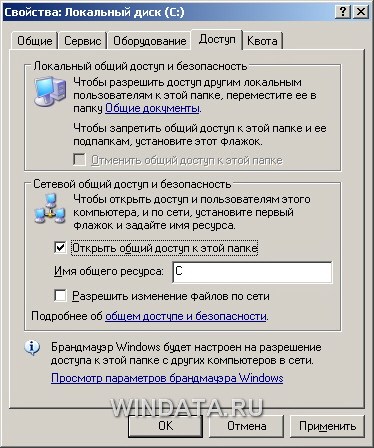
5. С цел на потребителите на мрежата пълен достъп до диска, и да създавате, изтривате, се движат и преименуване на файлове на твърдия диск, изберете Позволи на потребителите на мрежата да променят файлове. Когато флагът не е зададено, потребителите ще могат да имат достъп до диска в режим само за четене.
6. Щракнете върху бутона OK.
Сега карам, на които ще бъдат показани на свободен достъп от локалната мрежа в папката My Computer. икона диск ще бъде допълнено от отворена ръка.
Не отваряйте общ достъп до диск или дял, където сте инсталирали Windows XP. Ако една от потребителите LAN случайно или умишлено премахне, преименуване или преместване на системни файлове, ще бъде без работеща операционна система, която е вероятно да се наложи да инсталирате отново от нулата.
За шофиране D: е споделен.

Въпреки факта, че делът може да се отваря на целия диск или дискови дялове, за да отворите такъв достъп по принцип не се препоръчва. Членове на мрежата, след като получи такива широки правомощия, ще бъде в състояние да се случайно или умишлено изтриване, преименуване или промяна на файлове, които са предназначени само за лично ползване. Най-добрият вариант - да се отвори достъп не на целия диск, а в папка, определен за споделяне. Тази папка може да бъде назначен за специален име на мрежата.
1. Отворете My Computer и да навигирате към устройството, а след това да създадете папка с името, което искате да се предлага от локалната мрежа. В допълнение, можете да изберете съществуваща папка.
2. Кликнете върху иконата, щракнете с десния бутон върху папката и изберете Properties.
3. В диалоговия прозорец Свойства, щракнете върху раздела Sharing.
4. В споделянето и сигурността на мрежата, проверете Споделяне на тази папка. Въведете име на мрежовите ресурси мрежова папка (всяко име е разрешено).
5. За да се гарантира, че потребителите имат пълен достъп до мрежата, изберете Позволи на потребителите на мрежата да променят файлове.
6. Щракнете върху бутона OK.

Как да картографира мрежово устройство
Както вече беше описано по-горе, във всяка папка на компютъра в локалната ви мрежа, можете да конфигурирате отдалечен достъп. Въпреки това, можете да отидете още по-далеч и да се създаде мрежа диск, прикрепен към тази папка. Мрежови устройства се показват в прозореца My Computer, на равна нога с обичайните локални дискове. Отнесете се към тях и да работим с тяхното съдържание, както и от местни съдържанието на твърдия диск. Мрежово устройство система, както следва.
1. Отворете менюто Start и щракнете с десния бутон върху връзката на My Computer.
2. Кликнете върху падащото меню, Карта на мрежово устройство.
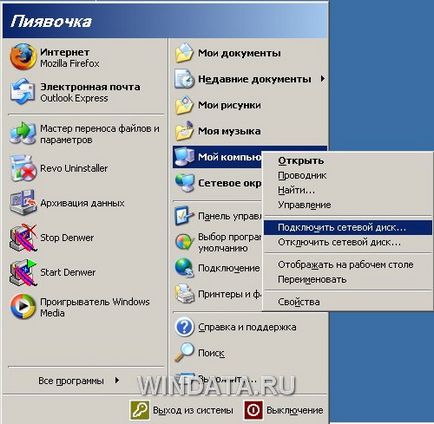
3. прозорец The Карта на мрежово устройство.

4. Изберете менюто диск писмо, което ще бъде използвано за свързване.
5. В полето Folder въведете пътя до желаното име на папка във формат \\ _kompyutera \ папка или щракнете върху бутона Browse и изберете желаната папка.
6. Ако искате да се свържете с мрежовото устройство автоматично се възстановява всеки път, когато компютърът е включен, изберете възстановяване на свързване при влизане в системата. Щракнете върху бутона Finish.
Икона създаден от мрежово устройство ще се появи в прозореца на My Computer с избраната буква на устройство и име на мрежата на компютъра, към който принадлежи.
Например, виж Фигура долу. Определяне на мрежовото устройство като D на "Компютърно Andryushka (Compeg)» (Y :) показва, че на мрежово устройство е шофиране D. намира на друг компютър с името на мрежата "Компютърно Andryushka", но на компютъра си тя е обозначена с буквата Y избран ,
![Конфигуриране мрежов достъп в Windows XP, Windows Енциклопедия (локална мрежа [XP]) Конфигуриране на мрежов достъп в Windows XP, Windows енциклопедия](https://images-on-off.com/dobrblog/yyi/nastroykasetevogodostupavwindowsxpentsik-151bf165.jpg)
За да забраните на мрежово устройство, щракнете върху диск, щракнете с десния бутон и изберете контекстното меню, щракнете върху Изключване.
Но ако не виждате в Windows 7, трябва да посочите същата работна група - това е името, което ще бъде дори един, бе.
Windows 7 ще бъде по-добре, за да забраните на паролата за достъп до мрежовото устройство, което да е-с парола, не страдат.